Ya disponemos de toda la información necesaria para poder realizar el viaje, pero podemos hacerlo mejor aún si conseguimos llegar sin perdernos a los diferentes lugares de nuestro itinerario.
Suponiendo que nos traslademos básicamente en coche, el método es muy fácil: instalamos una app de navegación en nuestro smartphone y a la aventura. Yo uso principalmente la solución de Sygic, que compré inicialmente para España por 9€ y pasados 2 años los mapas principales de Europa por 19,99€. La verdad es que funciona bastante bien y te permite instalar/desinstalar los mapas el smartphone de los países que nos interese, sin tener que consumir posteriormente datos.
- Portal: https://www.sygic.com

- IOs: https://itunes.apple.com/us/app/sygic-gps-navigation-maps
- Android: https://play.google.com/store/apps/details?id=com.sygic.aura
Antes de disponer de todos los mapas de Europa, había comprado en alguna ocasión los mapas de Navmii (se adquieren por separado) que anteriormente se podían comprar por poco más de 4€ por país y que recientemente han pasado a costar 0€ (ahora se llaman Navfree). Igual que Sygic, la navegación se realiza sólo con GPS y sin consumir datos.
- Portal: http://navmii.com/

- IOs: https://itunes.apple.com/gb/artist/geolife-ltd./id345881276
- Android: https://play.google.com/store/apps/details?id=navfree
Pero esta es la parte fácil de la navegación, el reto es hacer lo mismo cuando nos recorremos el país a pata, como por ejemplo en Japón, donde habitualmente se recorre en transporte público y a pie. En este caso, tenemos una app que nos ayudará muchísimo: Guru Maps, antes llamada Galileo
- Portal: https://gurumaps.app

- IOs: https://apps.apple.com/es/app/guru-maps/id321745474
- Android: https://play.google.com/store/apps/details?id=com.bodunov.galileo&hl=es&gl=US
Su funcionamiento es muy sencillo: permite descargarnos mapas de un país, añadirle los puntos de nuestro viaje y después no guía hasta ellos. ¿Cómo? Vamos a verlo...
- Lo primero que haremos será descargarnos la aplicación para nuestro smartphone (también lo podemos hacer para tabletas). Visitamos la tienda de nuestro sistema operativo, buscamos Guru Maps (su logo es un G que envuelve a un icono del mundo de color verde) y la instalamos
- Abrimos la app, buscamos el apartado de configuración (una ruedecilla), después al apartado de Mapas vectoriales y descargamos el del país que queremos visitar
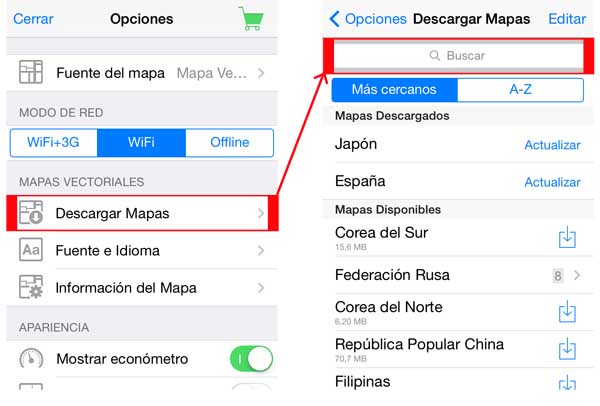
- El siguiente paso es generar una mapa que cargar en al app. Para ello, vamos a Google Maps, seleccionamos el mapa que hemos confeccionado las últimas semanas y descargamos su versión en formato KML
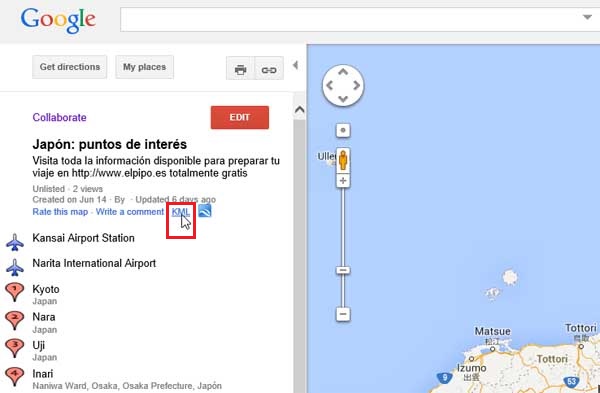
- Ahora vamos a cargar el mapa: nos enviamos por correo electrónico el archivo que hemos generado a una cuenta de correo que esté configurada en nuestro smartphone, y una vez lo hayamos recibido, lo abrimos con Guru Maps. Ya os aviso que si bien la app es gratuita, esta funcionalidad es de pago (creo que se puede probar durante unos días).
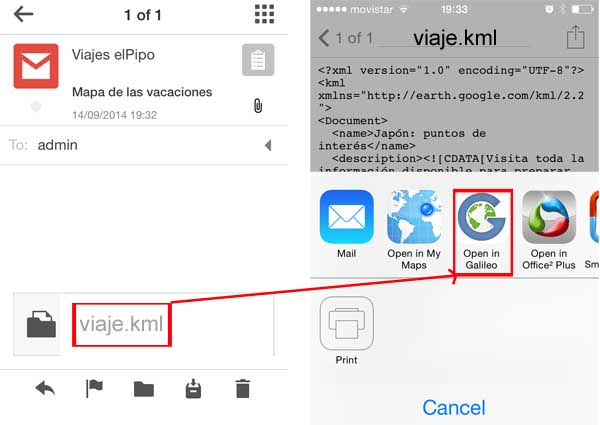
- Si hemos seguido los pasos correctamente, desde la página inicial de Guru Maps pulsaremos encima del icono de la carpeta (debajo de la lupa) y accederemos a todos los puntos que hemos cargado. Con un nuevo toque encima del icono de información de cualquier punto accederemos a la información del mismo, y pulsando en el icono de mapa de la parte superior volveremos al mapa con el icono centrado
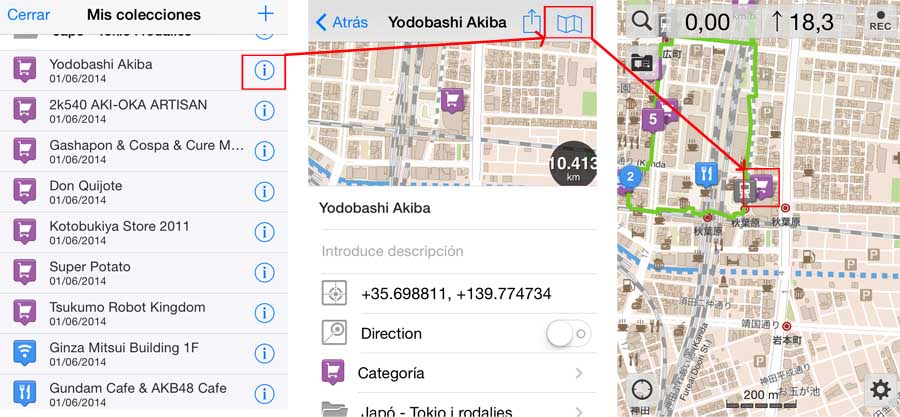
Ahora ya nos encontramos en disposición de usar Guru Maps para orientarnos. Imaginémonos que salimos del metro de una ciudad y queremos encontrar la siguiente visita, pero no tenemos muy claro hacia donde ir y nadie a quien preguntar (es lo primero que debemos hacer en caso de duda). Lo primero que haremos será acceder a la app y pulsar sobre el icono redondo de la parte inferior izquierda; en unos segundos veremos una bolita de color azul clara en el mapa que es nuestra posición, y si hemos hecho los deberes (y estamos cerca de donde queremos ir), los puntos de interés más cercanos.
Tenemos dos formas de orientarnos para llegar al destino:
-
- No movemos y el mapa permanece quieto, actualizándose nuestra posición con movimientos de la bolita azul por el mapa conforme avanzamos
- Damos un nuevo toque al icono redondo y nos aparecerán dos flechas en medio, una de color azul y otra roja, a modo de brújula. En este modo, cada vez que cambiamos de dirección el mapa gira sobre nuestra posición
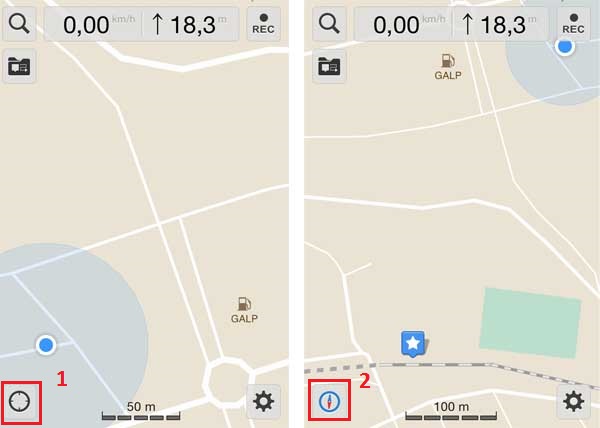
Probad el que más fácil os sea para orientaros, en mi caso, la segunda.